Elimină virusul GoldenEye (Instrucţiuni gratuite)
Ghid de înlăturare a viruşilor GoldenEye
Ce este Virusul de tip ransomware GoldenEye?
Ransomware-ul GoldenEye: doar pentru fişierele dumneavoastră
Dacă urmăriţi ştirile din domeniul IT, virusul GoldenEye nu ar trebui să fie un fenomen surprinzător. În ciuda faptului că virusul are legătură cu continuarea filmului James Bond, ameninţarea cibernetică nu ar trebui subestimată . Malware-ul este o versiune a rău famatului virus Petya. A menţinut un profil scăzut pentru o perioadă, însă se pare că retragerea înşelătoare a fost doar liniştea de dinaintea furtunii. Vă îndemnăm să eliminaţi GoldenEye cât mai repede posibil pentru a evita alte probleme. FortectIntego grăbeşte procesul. În acest articol, vă veţi familiariza cu opţiunile de recuperare date.
Cultura pop, mitologia şi evenimentele politice inspiră criminalii cibernetici pentru a veni cu titluri interesante şi amuzante ale ransomware-urilor. Deoarece escrocii aleg un nume atât de sofisticat, chiar şi structura infecţiei cibernetice este elaborată. Descoperit de către un utilizator, gizmo21, mesajul de recompensă al ransomware-ului GoldenEye conţine un craniu galben care seamănă cu al predecesorului. Se menţionează că datele de pe hard disk au fost criptate utilizând o metodă de criptare de grad militar. Cel mai probabil este combinaţia dintre algoritmii AES şi RSA. Deoarece versiunea originală a lui Petya a fost spartă, escrocii nu au renunţat şi au creat o versiune mai complexă . Contrar versiunii anterioare, ransomware-ul Mischa a fost creat pentru ca Petya să preia controlul asupra calculatorului suprascriind setările MBR (Master Boot Record) .
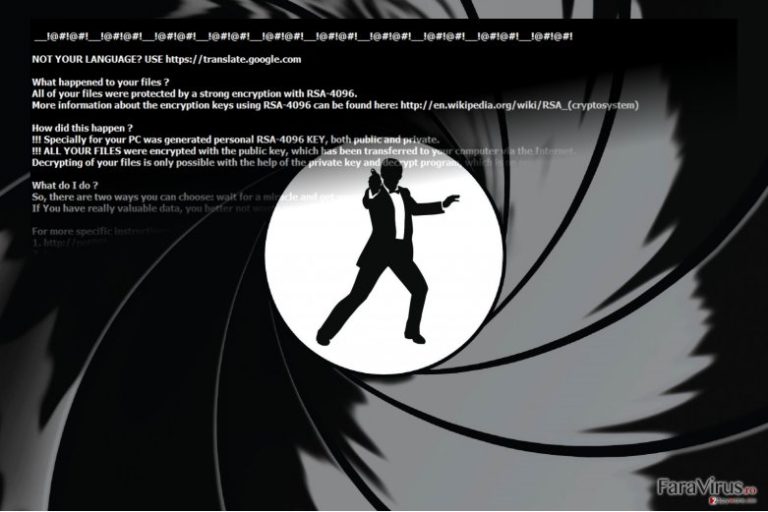
Acest program administrează procesele de pornire. Pe scurt, malware-ul GoldenEye criptează fişierele în primul rând, asfel încât virusul să poată obţine acces administrativ. Toate fişierele dumneavoastră vor fi marcate cu o extensie ce conţine 8 numere la întâmplare. Mai târziu, malware-ul va restarta calculatorul forţat, şi va începe să cripteze Master File Table de pe hard drive. Acest lucru conduce la o blocare completă a fişierelor. Similar versiunilor anterioare, malware-ul afişează un mesaj fals de Windows despre o reparare necesară a sistemului. Notificarea vă avertizează să nu anulaţi fereastra deoarece poate conduce la avarii irevocabile. Totuşi, ar trebui să acţionaţi invers şi să interveniţi în procesul ransomware-ului. În mesajul your_files_are_encrypted.txt, victimele sunt instruite să acceseze reţeaua Tor şi să continue cu plata. De obicei, se cer 1,3 BTC echivalentul a 1000 de dolari. Nu trebuie să mai spunem că nu este înţelept să plătiţi escrocii deoarece aceştia au câştigat sume de bani impresionante din afacerea cu ransomware, şi există puţine rapoarte despre recuperarea datelor .
Harddisk-ul din calculator a fost criptat cu un algoritm de criptare de grad militar. Nu este vreun mod de a-ţi recupera datele fără o cheie specială. Poţi cumpăra această cheie pe pagina de pe webul întunecat arătată în pasul 2.
Pentru a cumpăra cheia şi pentru a-ţi recupera datele, urmează aceşti trei paşi:
1. Descarcă browserul Tor. Dacă ai nevoie de ajutor, caută pe google “access onion page”.
2. Vizitează una dintre următoarele pagini cu browserul Tor:
[link-ul paginii] [linkul paginii] 3. Introdu codul personal de decriptare:
[adresa]Dacă deja ai cumpărat cheia, introdu-o mai jos.
Preferinţe de transmitere
Comun pentru aceste tipuri de viruşi, infecţia GoldenEye are loc după ce victima deschide un email infectat şi activează setările macro . Ultima versiune a acestui ransomware a fost detectată ca fiind versiunea germană. Normal pentru ransomware, sarcina utilă este deghizată sub forma unui ataşament fals despre un raport. Mesajul în sine este intitulat ca şi Bewerbung şi i se adresează victimei într-o manieră formală. Se poate deghiza sub următoarele fişiere .xls: Wiebold-Bewerbung.xls, Meinel-Bewerbung.xls, Seidel-Bewerbung.xls, Wüst-Bewerbung.xls, Born-Bewerbung.xls, şi Schlosser-Bewerbung.xls. După ce sunt deschide, vi se cere să le activaţi conţinutul. După, ransomware-ul activează liniile încorporate base64 pentru a continua cu criptarea. Ca şi sfaturi de prevenire, nu vă grăbiţi să deschideţi emailuri chiar dacă par a fi trimise de către FBI sau de poliţie. Verificaţi expeditorul înainte de a deschide ataşamentele.
Există vreun mod de a opri ransomware-ul GoldenEye?
În primul rând, trebuie să eliminaţi malware-ul ce vă criptează fişierele. Pentru acest lucru, puteţi angaja o unealtă anti-spyware, precum FortectIntego sau Malwarebytes. Asiguraţi-vă că definiţiile virusului sunt actualizate pentru ca programul să poată elimina complet virusul GoldenEye. Doar după ce procesul este finalizat, puteţi trece la opţiunile de recuperare date. Am oferit câteva dintre ele pentru dumneavoastră. Dacă nu puteţi elimina GoldenEye din cauză că v-a blocat ecranul sau calculatorul nu răspunde, nu intraţi în panică, şi utilizaţi instrucţiunile de la noi. De vreme ce Petya a fost desluşit de ceva timp, este posibil ca şi noua versiune să poată fi spartă, cu toate că s-ar putea să dureze ceva timp.
Manual de înlăturare a virusului GoldenEye
Înlăturaţi GoldenEye utilizând Safe Mode with Networking
-
Pasul 1: Reporniţi calculatorul pentru a Safe Mode with Networking
Windows 7 / Vista / XP- Apăsaţi Start → Shutdown → Restart → OK.
- Atunci când calculatorul dumneavoastră devine activ, începeţi apăsând de mai multe ori pe F8 până când observaţi fereastra Advanced Boot Options
-
Select Safe Mode with Networking from the list

Windows 10 / Windows 8- Apăsaţi butonul Power de pe ecranul de autentificare Windows. Acum ţineţi apăsat pe Shift, care se află pe tastatura dumneavoastră, şi apăsaţi pe Restart..
- Acum selectaţi Troubleshoot → Advanced options → Startup Settings şi în final apăsaţi pe Restart.
-
Imediat după ce calculatorul dumneavoastră devine activ, selectaţi Enable Safe Mode with Networking din fereastra Startup Settings.

-
Pasul 2: Înlătură GoldenEye
Autentificaţi-vă în contul infectat şi porniţi browserul. Descărcaţi FortectIntego sau un alt program anti-spyware sigur. Actualizaţi-l după care efectuaţi o scanare completă a sistemului şi înlăturaţi fişierele maliţioase care aparţin ransomware-ului şi finalizaţi înlăturarea lui GoldenEye.
În cazul în care ransomware-ul blockează Safe Mode with Networking, încercaţi următoarea metodă.
Înlăturaţi GoldenEye utilizând System Restore
-
Pasul 1: Reporniţi calculatorul pentru a Safe Mode with Command Prompt
Windows 7 / Vista / XP- Apăsaţi Start → Shutdown → Restart → OK.
- Atunci când calculatorul dumneavoastră devine activ, începeţi apăsând de mai multe ori pe F8 până când observaţi fereastra Advanced Boot Options
-
Select Command Prompt from the list

Windows 10 / Windows 8- Apăsaţi butonul Power de pe ecranul de autentificare Windows. Acum ţineţi apăsat pe Shift, care se află pe tastatura dumneavoastră, şi apăsaţi pe Restart..
- Acum selectaţi Troubleshoot → Advanced options → Startup Settings şi în final apăsaţi pe Restart.
-
Imediat după ce calculatorul dumneavoastră devine activ, selectaţi Enable Safe Mode with Command Prompt din fereastra Startup Settings.

-
Pasul 2: Resetaţi fişierele şi setările sistemului
-
Imediat ce apare fereastra Command Prompt, introduceţi cd restore şi apăsaţi pe Enter.

-
Acum tastaţi rstrui.exe şi apăsaţi din nou pe Enter..

-
Când apare o fereastră nouă, apăsaţi pe Next şi selectaţi punctul de restaurare care este înaintea infiltrării lui GoldenEye. După ce veţi face acest lucru, apăsaţi Next.


-
Acum apăsaţi pe Yes pentru a începe restaurarea sistemului.

-
Imediat ce apare fereastra Command Prompt, introduceţi cd restore şi apăsaţi pe Enter.
Bonus: Recuperaţi-vă datele
Ghidul prezentat mai sus v-ar putea ajuta să eliminaţi GoldenEye din calculatorul dumneavoastră. Pentru a vă recupera fişierele criptate, vă recomandăm să utilizaţi un ghid mai detaliat pregătit de către experţii noştri din securitate, faravirus.ro.Dacă fişierele dumneavoastră au fost criptate de către GoldenEye, puteţi utiliza diverse metode pentru a le recupera:
Optarea pentru Data Recovery Pro
Acest program poate fi printre ultimele şanse de a decripta fişierele deoarece nu există vreun decriptor în acest moment.
- Descărcare Data Recovery Pro;
- Urmaţi paşii din setările Data Recovery şi instalaţi programul în calculatorul dumneavoastră;
- Lansaţi-l şi scanaţi-vă calculatorul pentru fişierele criptate de către ransomware-ul GoldenEye;
- Recuperaţi-le.
Ce este funcţia Windows Previous Version?
Este o funcţie încorporată în sistemul de operare Windows. Există şansa să vă recuperaţi fişierele urmând instrucţiunile de mai jos.
- Căutaţi un fişier criptat pe care doriţi să îl recuperaţi şi apăsaţi dreapta pe el;
- Selectaţi “Properties” şi mergeţi la fereastra “Previous versions”;
- Aici, verificaţi fiecare copie disponibilă a fişierelui în “Folder versions”. Ar trebui să selectaţi versiunea pe care doriţi să o recuperaţi şi apăsaţi “Restore”.
Cât de eficient este ShadowExplorer?
Acest program vă oferă o probabilitate mai mare deoarece recuperează fişierele accesând copiile din volumul din umbră. Este un mod eficient de a recupera fişierele, în cazul în care ransomware-ul nu a şters copiile deja.
În final, ar trebui să luaţi în considerare tot timpul protecţia împotriva cripto-ransomware-urilor. Pentru a vă proteja calculatorul de GoldenEye precum şi de alte ransomware-uri, utilizaţi un anti-spyware bun, precum FortectIntego, SpyHunter 5Combo Cleaner sau Malwarebytes.









